电脑Mac地址怎么查
在当今数字化时代,mac地址(media access control address)对于网络设备的识别和管理至关重要。它不仅用于网络通信中的设备识别,还在网络安全、设备管理和故障排查等方面发挥着重要作用。本文将详细介绍如何在mac电脑上查询、查看以及修改mac地址的方法。
什么是mac地址?
mac地址是一种独一无二的硬件地址,用于标识局域网中的每个设备。它由48位二进制数字组成,通常以12个十六进制数表示。对于mac电脑用户来说,了解如何查询和修改mac地址不仅可以帮助你更好地进行网络配置,还能在某些情况下增强你的网络安全。
查询mac电脑的mac地址
通过系统信息应用
1. 打开“应用程序”文件夹。
2. 进入“实用工具”子文件夹,找到并打开“系统信息”。
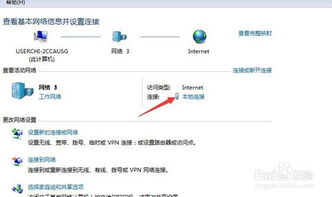
3. 在左侧边栏选择“网络”选项。
4. 选择你要查看的网络接口(如wi-fi或以太网),然后在右侧详细信息面板中找到“mac地址”。
使用终端命令
1. 打开“终端”应用。
2. 输入命令`ifconfig`并按回车键。
3. 在显示的信息中查找与你的网络接口相关的部分(如en0代表wi-fi接口)。
4. 查看`ether`后面的值,即为该接口的mac地址。
通过网络偏好设置
1. 点击屏幕右上角的苹果菜单,选择“系统偏好设置”。
2. 点击“网络”图标。
3. 选中你想要查看的网络连接类型(例如wi-fi)。
4. 点击右下角的“高级”按钮。
5. 转到“硬件”标签页,这里会显示mac地址。
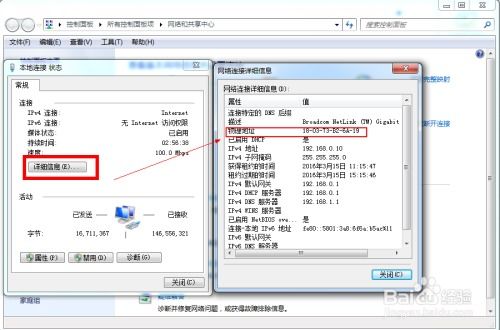
修改mac电脑的mac地址
使用终端命令修改mac地址
1. 打开“终端”应用。
2. 输入命令`sudo ifconfig en0 ether <新mac地址>`,其中`en0`是你要更改的网络接口名称(根据实际情况可能有所不同),`<新mac地址>`替换为你希望设置的新mac地址。
3. 按回车键后输入管理员密码确认操作。
4. 重启网络服务或计算机以使更改生效。
注意事项
- 修改mac地址可能会违反某些网络服务条款,请确保您有合法权限进行此类操作。
- 不建议频繁更改mac地址,除非出于特定需求或安全考虑。
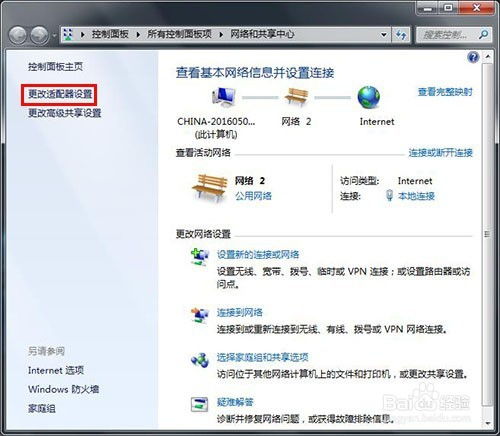
- 操作过程中请谨慎处理,避免误操作导致网络问题。
总结
掌握如何查询和修改mac电脑上的mac地址是一项非常有用的技能。无论是出于日常维护还是特殊需求,了解这些步骤都能让你更加得心应手地应对各种情况。希望本文提供的方法能够帮助你轻松完成相关操作,并在必要时提供指导和支持。









